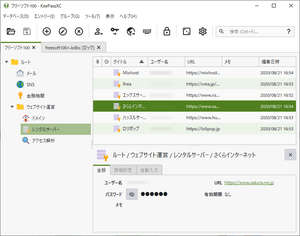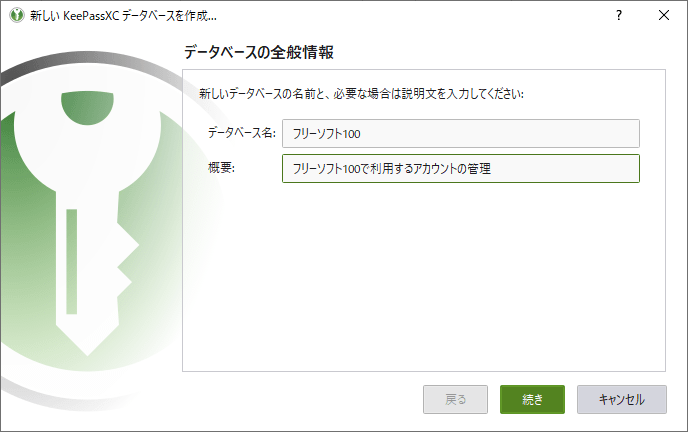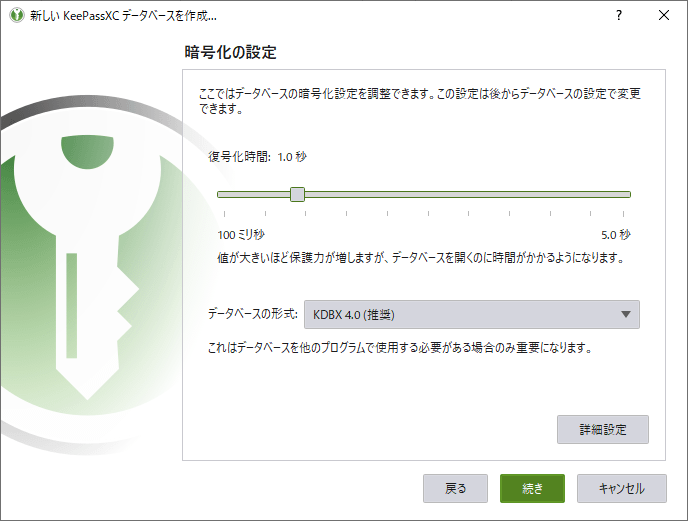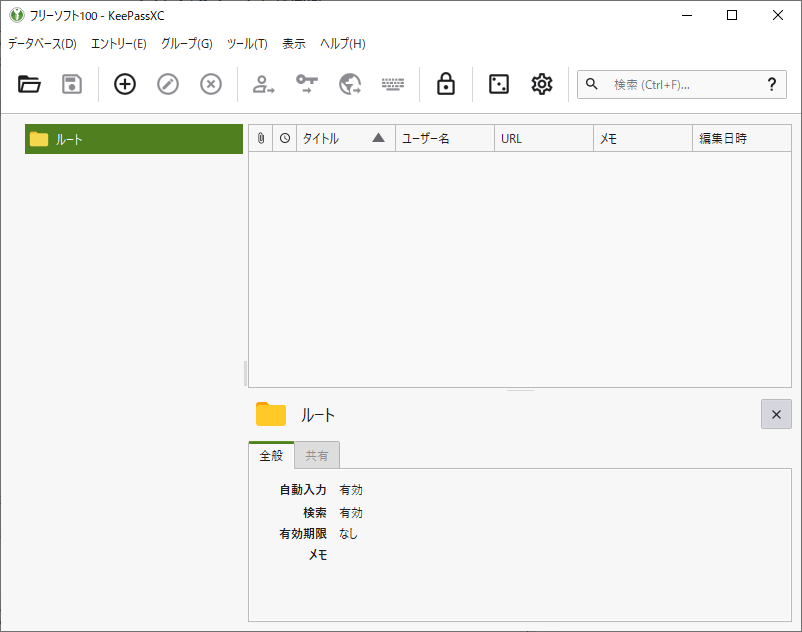- バージョン
- 2.7.10
- 更新日
- 2025/03/03
- 対応 OS
- Windows (7/8/8.1/)10/11, macOS 10.12 以降, Linux
- 言語
- 日本語
- 価格
- 無料
KeePass Password Safe を Windows / Mac / Linux のクロスプラットフォームに対応させた KeePassX からフォークし、独自の新機能およびバグ修正を行っているオープンソースのパスワード管理ソフトです。
AES / Twofish 暗号化によりパスワードデータを安全に保護します。
インターネットに接続せずローカルにパスワードが保存されているため、クラウドからパスワードが流出する心配は不要です。
KeePass Password Safe とも互換性があり、データベースを読み込んで利用できるほか、LastPass などから CSV ファイルをインポートしてデータを取り込むことができます。
KeePassXC の使い方
ダウンロード と インストール
- 提供元サイトのダウンロードページへアクセスし、「DOWNLOAD FOR WINDOWS」ボタンをクリックしてダウンロードします。
※ 32bit OS、Windows 7/8/8.1 対応版、または USB メモリー等で持ち運べるポータブル版を利用したい場合は、「See more options」をクリックして表示される「DOWNLOAD」ボタンをクリックしてダウンロードします。
※ Mac 版、Linux 版を利用する場合は、それぞれのタブをクリックしてダウンロードします。
※ Microsoft Store 版はこちらからダウンロードします。 - ダウンロードしたセットアップファイル(KeePassXC-2.7.10-Win64.msi)からインストールします。
使い方
初期設定(データベースを作成する)
- 本ソフトを起動するとメイン画面が表示され、次の項目が表示されます。
- 新しいデータベースを作成する
- 既存のデータベースを開く
- KeePass 1 からインポートする
- 1 Password からインポートする
- CSV からインポートする
- 「データベースの全般情報」画面が表示されます。
データベース名、概要を入力して「続き」ボタンをクリックします。 - 「暗号化設定」画面が表示されます。
復号化時間、データベースの形式を選択して「続き」ボタンをクリックします。 - 「データベースの資格情報」画面が表示されます。
パスワードを設定して「終了」ボタンをクリックします。
※ 「保護を追加」ボタンをクリックすると、キーファイルの設定などが可能です。 - 「ファイル名をつけてデータベースを保存」ダイアログが表示されます。
データベースのファイル名(.kdbx)、保存場所を設定して「保存」ボタンをクリックします。 - パスワード管理画面が表示されます。
パスワードを登録する
メイン画面では画面左にフォルダーツリー、画面右にエントリー一覧が表示される形式です。ここでは「メール」というグループ(フォルダー)を追加して、グループ内にエントリー(パスワード情報)を登録する流れを紹介します。
グループを追加する
- 画面左で右クリックし「新しいグループを追加」をクリックします。
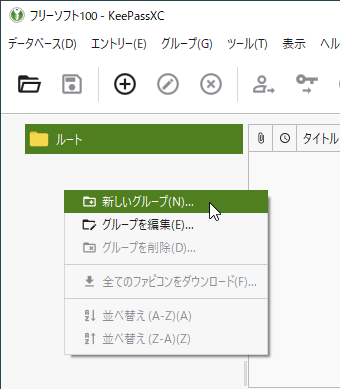
右クリックメニュー「新しいグループ」をクリック
- 「グループを追加」画面が表示されます。
グループ名(ここでは「メール」と入力します)、メモ、必要に応じて期限などを設定して「OK」ボタンをクリックします。
※ 画面左のアイコン、プロパティ(作成日時、編集日時など)の編集も可能です(後からでも編集できます)。 - 画面左のフォルダーツリーに「メール」のグループが追加されます。
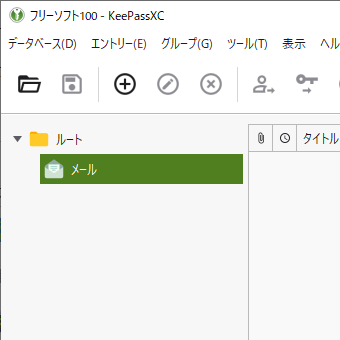
新しいグループ「メール」が追加された
エントリーを追加する
- 画面右で右クリックし、「新しいエントリーを追加」をクリックします。
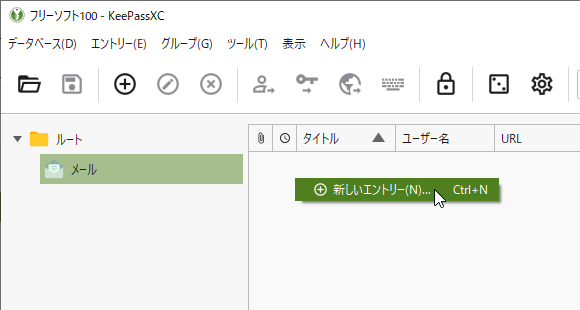
右クリックメニュー「新しいエントリー」をクリック
- 「エントリーを追加」画面が表示されます。
タイトル(ここでは「Yahoo!メール」と入力します)、ユーザー名、パスワード、パスワード確認、URL、必要に応じて期限などを設定して「OK」ボタンをクリックします。
※ 画面左の詳細設定、アイコン、自動入力(自動入力の有無)の編集も可能です(後からでも編集できます)。 - 画面右に「Yahoo!メール」のエントリーが追加されます。
ログイン時に登録した情報を利用する
エントリーを右クリックし、「ユーザー名をコピー」、「パスワードをコピー」をクリックしてコピー、ログイン画面に貼り付けて利用できます。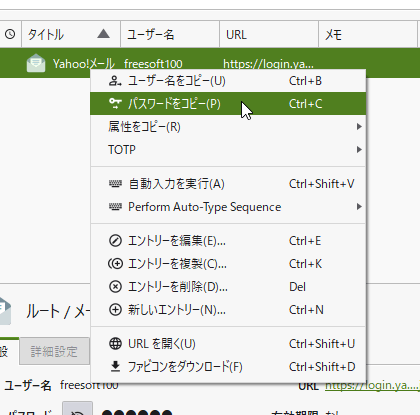
右クリックメニューからコピー可能
「自動入力を実行」をクリックすると、ユーザー名、パスワードを自動入力します。
※ 自動入力実行時はユーザー名のテキストボックスをクリックしてフォーカスしておく必要があります。
※ Yahoo! のログイン画面など、ユーザー名とパスワードが別画面となる場合は自動入力を適切に利用できません。
※ Yahoo! のログイン画面など、ユーザー名とパスワードが別画面となる場合は自動入力を適切に利用できません。
その他
- グループの編集、エントリーの編集はそれぞれの項目の右クリックメニューから編集できます。
- データベースは複数利用でき、タブ形式で複数開くことができます。
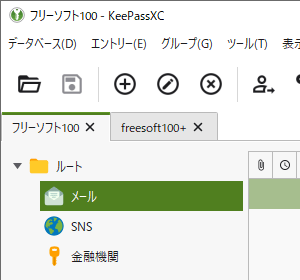
複数のデータベースをタブ形式で切り替えて利用できる
- 2つ目以降のデータベースを作成する場合はメニューバーから「データベース」⇒「新しいデータベース」とクリックします。
- 本ソフト起動時はマスターパスワードの入力が必要になります。キーファイル(.key)もあわせて設定した場合は両方の入力が必要になります。
- 離席時など本ソフトをロックしたい場合は本ソフトを終了するか、メニューバー「ツール」⇒「データベースをロック」からロックできます。
※ Ctrl + L キーを押してもロック可能です。 - メニューバーから「ツール」⇒「パスワード生成」とクリックすると、英大文字・英小文字・数字・記号を組み合わせた、強度のあるパスワードを作成できます。
更新履歴
※ 機械翻訳で日本語にしています。
Version 2.7.10 (2025/03/03)
- 変更点
- アプリケーションのフォント サイズを調整可能にする [#11567]
- Proton Pass インポーターを追加 [#11197]
- KeePass2 TOTP 設定をサポート [#11229]
- 新規/プレビュー エントリ添付ファイル ダイアログと機能を追加 [#11637、#11699、#11650]
- ロック解除ビューにデータベース名、色、アイコン オプションを追加 [#10819、#11725]
- エントリの背景色を列として表示 [#6798]
- パスワードの強度にアイコンを使用 [#9844]
- エントリ ビューに「グループ フル パス」列を追加 [#10278]
- パスフレーズ「大文字と小文字が混在」タイプ [#11255]
- ブラウザ統計から拡張プラグイン データを削除可能にする [#11218]
- keepassxc に --minimized オプションを追加 [#11693]
- T-CONV および T-REPLACE-RX エントリ プレースホルダーを実装[#11453]
- URL フィールドをダブルクリックしたときにブラウザが開かないようにするオプション [#11332]
- アクション状態を見直し、ツールバーにアイコンを追加 [#11047]
- パスワード生成ダイアログに文字数を表示 [#10940]
- コンテキスト メニューからエントリを期限切れにする機能を追加 [#8731]
- 自動入力選択ダイアログにコピー フィールドのショートカットを追加 [#11518]
- パスキー: 作成時にグループを選択するためのサポートを追加 [#11260]
- ブラウザ: アクセス制御ダイアログをリファクタリング [#9607]
- ブラウザ: URL ワイルドカードと正確な URL のサポートを追加 [#9835、#11752]
- ブラウザ: ブラウザ統合キーによるグループの制限を許可 [#9852]
- CLI: マージ コマンドに -d ドライ ラン ショートカットを追加 [#11192]
- CLI: HTML エクスポート [#11590]
- macOS: ユーザーの切り替え時にデータベース ロックを無効にするオプションを追加 [#9707]
- SSH エージェント: 実装すべての ID をクリアする機能 [#10649]
- 修正
- ドキュメントの大幅な強化 [#11745、#10875]
- さまざまな UI およびスタイルの修正 [#11535、#11672、#11511、#11445、#11426、#11273、#11455、#11321、#11594、#11539、#11351、#11354、#10748、#11602、#11303、#11291、#10091、#9417]
- タグのさまざまな改善 [#11676、#11652、#11625]
- データベースのロック解除時にスプリッターのサイズをリセット [#11014]
- 自動入力ポップアップ ダイアログで並べ替え順序を記憶 [#9508]
- データベースの修正キーファイル/ハードウェアキーを変更する際のパスワードクリア [#11001]
- 外部で変更された db ファイルの再読み込みと処理に関する問題を修正 [#10612]
- Bitwarden インポートでパスキーをサポート [#11401]
- CSV インポートのさまざまな癖を修正 [#11787]
- ウィンドウタイトルが空であっても自動入力選択ダイアログを表示 [#11603]
- デッドロックを回避するためにハードウェアキーコードをリファクタリング [#11703、#10872]
- ハードウェアキーが見つかったがスロットが構成されていない場合は明確なエラーを表示 [#11609]
- インポートウィザードを開く際の信号/スロット切断を修正 [#11039]
- ウィンドウタイトルを変更済みとして設定する問題を修正 [#11542]
- エントリ履歴を表示する際のアサートヒットを修正 [#11413]
- Linux での複数のクラッシュを修正 [#11513]
- バックアップファイルパスの時刻置換を修正 [#10834]
- 長時間実行スレッドのデッドロックを防止1 つの CPU のみでプログラムを実行 [#11155]
- メニューがフォーカスを失ったときにメニューバーを非表示にする (オフに切り替えた場合) [#11355、#11605]
- CLI: Windows で元のコードページを復元 [#11470]
- パスキー: さまざまな修正 [#10934、#10951]
- ブラウザー: データベースのロック解除ダイアログでのキャンセルを修正 [#11435]
- ブラウザー: アクセス確認ダイアログでの参照を解決 [#11055]
- SSH エージェント: デッドロックを防ぐためにストリームにタイムアウトを追加 [#11290]
- macOS: 画面録画権限のレガシー コードを置き換え [#11428]
- macOS: セキュア入力モードを実装 [#11623]
- macOS: 設定であいまいな名前が表示される問題を修正 [#11373]
- macOS: エントリ プレビュー ウィジェットでクリップボードにコピーするショートカットを修正 [#10966]
- Linux: 複数のロック要求を防止[#11306]
- Snap: ブラウザ拡張機能を構成するための Snap ヘルパー スクリプトの必要性を回避 [#10924]
- Windows: MSI インストーラーで古い VC Redist を検出 [#11469]
- Windows: クリップボードの除外フィールドを追加 [#11521]
Version 2.7.9 (2024/06/20)
- 変更点
- パスキー: エントリからパスキーを簡単に削除する機能 [ #10777 ]
- Snap: ネイティブ メッセージング統合に新しいデスクトップ ポータルを使用する [ #10906 ]
- 修正
- エントリプレースホルダー/参照機能の改善 [ #10846 ]
- タイトルフィールドが指定されていない場合の CSV インポートの改善 [ #10843 ]
- 暗号化された Bitwarden のインポートを改善する [ #10800 ]
- データベース設定のUXを改善する [ #10821 ]
- エントリプレビューからのクリップボードアクションの処理を改善 [ #10810 ]
- グループ/エントリ ビューのサイズ変更の動作を改善し、適切なデフォルトを設定します [ #10641 ]
- パスキー: ユーザー名の誤入力を修正 [ #10874 ]
- パスキー: 拡張機能に追加データを返す [ #10857 ]
- ロック解除ビューでのパスワードクリアタイマーの不一致を修正 [ #10708 ]
- 移植性チェックを修正 [ #10760 ]
- HTML エクスポート時のページオーバーフローを修正 [ #10735 ]
- システム提供の zxcvbn を使用するときに壊れたビルドを修正 [ #10717 ]
- テキストが選択されているときのパスワードコピーボタンを修正 [ #10853 ]
- アプリケーション設定ページのタブ順序を修正 [ #10907 ]
- SSH エージェント: 壊れた復号ボタンを修正 [ #10638 ]
- Windows: ALT 自動入力修飾子を修正 [ #10795 ]
- Windows: 間違った DACL メモリ サイズ割り当てを修正 [ #10712 ]
- macOS: 等幅フォントのサイズを修正 [ #10739 ]
- Flatpak: 構成設定の 1 つずれエラーを修正 [ #10688 ]
- BSD: libusb 実装でのコンパイルを修正 [ #10736 ]
Version 2.7.8 (2024/05/06)
- 変更点
- 検索ヘルプを表示するためのホットキーを追加 [ #10591 ]
- グループ切り替え用のホットキーを追加 (Ctrl+Shift+PgUp/PgDown) [ #10625 ]
- データベースごとの自動保存遅延設定を追加 [ #9100 ]
- データベースパスワードに構成可能なパスワード強度チェックを追加 [ #9782 ]
- メニューバーを非表示にする設定を追加 [ #10341 ]
- Bitwarden 1PUX インポートを改善し、組織コレクションをサポート [ #10499 ]
- 詳細設定チェックボックスがある設定に対してのみ表示する [ #6513 ]
- パスワードの繰り返し入力を要求する古い設定を削除 [ #9722 ]
- パスキー: パスキーを既存のエントリに登録できるようにします [ #10408 ]
- パスキー: パスキーのエクスポート前にデータが暗号化されていないことに関する警告を表示する [ #10411 ]
- パスキー: NFC および USB トランスポートをサポート [ #10402 ]
- パスキー: 拡張機能の JSON データをブラウザーに渡す [ #10615 ]
- SSH エージェント: ごみ箱のエントリを使用しないでください [ #10518 ]
- Linux: {CLEARFIELD} の自動入力に使用されるホットキー シーケンスを変更する [ #10008 ]
- Windows: DACL メモリ アクセス保護を改善 [ #10618 ]
- 修正
- 履歴項目を削除する際のクラッシュを修正 [ #10451 ]
- 画面ロックまたはコンピューターのスリープ時のクラッシュを修正 [ #10458 ]
- ロック解除後に検索フィールドがフォーカスされない問題を修正 [ #10459 ]
- 自動入力でデータベースのロックを解除する必要がある場合にウィンドウのフォーカスが失われる問題を修正 [ #10555 ]
- ロック解除時の TOTP 表示の矛盾を修正 [ #10009 ]
- CSV インポートが単一名のグループをスキップする問題を修正 [ #10575 ]
- 設定で無効にしてもキーファイルフォルダーが記憶される問題を修正 [ #10636 ]
- エントリの編集とデータベースのロックに関する問題を修正 [ #10667 ]
- コマンドラインで指定された場合のキーファイルのテキストを修正 [ #10642 ]
- ハードウェア キーの自動検出に関する問題を修正 [ #10663 ]
- 等幅フォント サイズをオーバーライドしない [ #10282 ]
- グループビューがフォーカスされている場合にのみグループソートを実行する [ #10202 ]
- 添付ファイルのサイズの小数点をバイト単位で表示しない [ #10595 ]
- データベースを結合するときにグローバル カスタム データの結合を防止する [ #10452 ]
- 翻訳に関する軽微な問題を修正 [ #10635 ]
- パスキー: StrongBox の非互換性を修正 [ #10420 ]
- パスキー: 未設定の場合、エラーを返すのではなく、RP ID を有効なドメインに設定します [ #10384 ]
- パスキー: さまざまな UI の修正と改善 [ #10427、#10608、#10609 ]
- AppImage: URL オープニングを修正 [ #10624 ]
- Flatpak: アプリケーションの自動起動を修正 [ #10563 ]
- Linux/macOS: モーダル アラート ポップアップのボタン サイズを修正 [ #10500 ]
- Linux: Wayland のクリップボードクリアを修正 [ #10500 ]
- Windows: ファイルの非表示属性を保持 [ #10343 ]
※ 本ソフトは owl 様 のご推薦により掲載させていただきました。(掲載日:2019年01月22日)